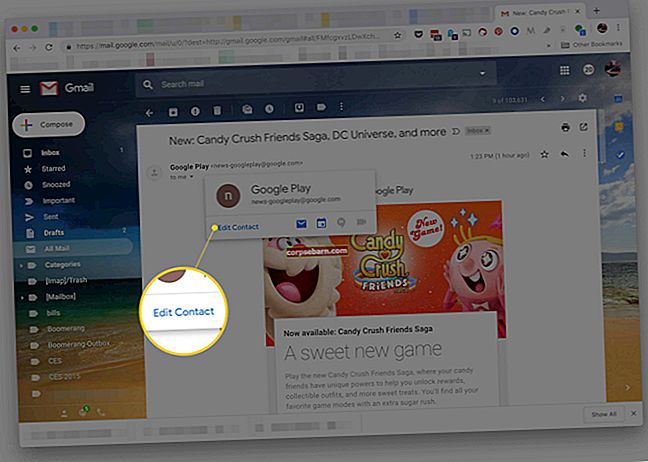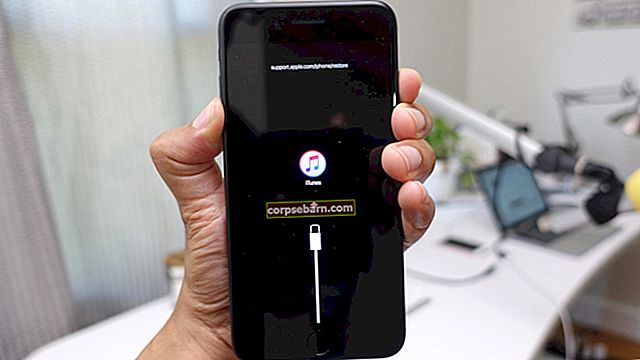Üsna paljud Nexus 6 omanikud teatasid probleemist WiFi-ga. Mõned inimesed ei saa WiFi-võrguga ühendust luua, teised aga ühendavad, kuid loodud ühendus katkeb pidevalt. Selline probleem kuulub tavaliste nutitelefoniprobleemide kategooriasse, kuid õnneks on Nexus 6 WiFi-probleemide lahendamiseks mitmeid asju, mida saate ise teha. Liigume pikemalt mõtlemata potentsiaalsete lahenduste juurde.
Samuti võite lugeda: Kuidas salvestusruumi Nexus 6-l vabastada
Nexus 6 WiFi-probleemide lahendamise viisid

www.engadget.com
Lahendus nr 1: lülitage WiFi välja ja uuesti sisse
Kui kasutajad seda lahendust näevad, arvavad nad, et see ei toimi tavaliselt seetõttu, et see on liiga lihtne või kuna nad seda juba proovisid. Proovi uuesti. Lülitage WiFi sisse, oodake paar sekundit ja lülitage see uuesti sisse. Mõned inimesed tegid seda kolm või neli korda ja äkki suutsid nad ühenduse luua.
Lahendus nr 2: taaskäivitage Nexus 6
Võib-olla on hea mõte seade välja lülitada ja uuesti sisse lülitada. Mõnikord vajab teie nutitelefon lihtsalt väikest värskendust, misjärel see hakkab normaalselt töötama. Puudutage nuppu Toide ja kui menüü ilmub, klõpsake nuppu Taaskäivita. Proovige uuesti WiFi-võrguga ühendust luua.
Lahendus nr.3: taaskäivitage ruuter
Sama, mida nutitelefon vajab värskendust, võib mõnikord vajada ka ruuter. Eemaldage see vooluvõrgust ja jätke see välja vähemalt 30 sekundiks. Seejärel ühendage see uuesti sisse ja vaadake, kas WiFi töötab.
Lahendus nr.4: unustage võrk ja lisage see uuesti
Järgmine asi, mida võite proovida, on ka üsna lihtne. Avage WiFi-seaded, leidke oma võrk, puudutage ja hoidke seda ning toksake siis Unusta. Kui olete valmis, looge uus ühendus ja loodetavasti töötab kõik suurepäraselt.
Lahendus nr.6: muutke sagedust
See võib probleemi teie jaoks lahendada. Seadete menüü avamiseks minge WiFi-le ja puudutage kolme punkti. Puudutage WiFi sagedusriba ja näete seal mitmeid võimalusi, nii et muutke praegust sagedust, et näha, kas see muudab midagi.
Lahendus nr.7: värskendage ruuteri püsivara
Kui ruuteri püsivara pole ajakohane, võib see olla põhjus, miks teil seda probleemi esineb. Kui teil on endiselt ruuteriga kaasas olnud kasutusjuhend, vaadake, kuidas püsivara värskendada. Teine võimalus on otsida ruuteri mudel ja külastada tootjate veebisaiti, et näha, kas värskendus on saadaval.
Lahendus nr.8: veenduge, et teie Nexus 6 tarkvara oleks ajakohane
Teate, et seadme ajakohasena hoidmine on üks olulisemaid asju, kui soovite probleeme vältida ja nutitelefonist maksimumi võtta. Uus versioon toob kaasa täiustusi ning parandab ka teadaolevad vead ja tõrked. Tavaliselt võetakse kasutusele ka mõned uued funktsioonid. Kui soovite näha, kas värskendus on saadaval, minge menüüsse Seaded> Teave telefoni kohta> Süsteemivärskendused ja toksake seejärel Otsi värskendusi. Kui värskendust pole saadaval, näete teadet „Teie süsteem on ajakohane”. Uue versiooni olemasolul puudutage valikut Install ja järgige ekraanil kuvatavaid juhiseid.
Pildi allikas: www.pcadvisor.co.uk
Samuti võite lugeda: Kuidas lahendada Nexus 6 jõudlusprobleeme